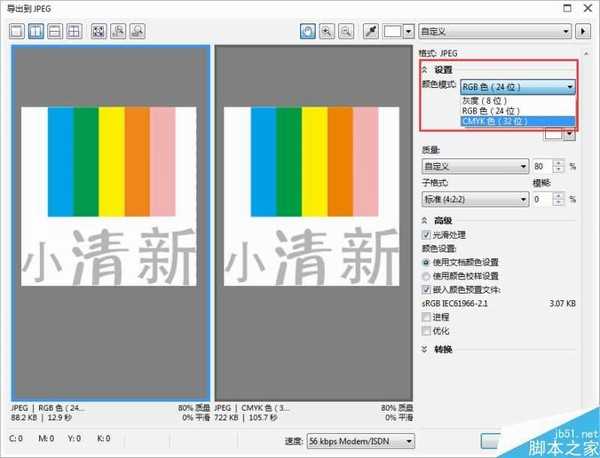CorelDRAW如何保存为JPG位图?
平面设计 发布日期:2024/9/24 浏览次数:1
正在浏览:CorelDRAW如何保存为JPG位图?
CorelDRAW作为专业的矢量绘图软件,在平面设计领域中有着很广泛的应用。JPG格式是我们常用的大部分程序都能读的图片格式,在绘图完成后需要将其导出为位图格式方便查看和上传,初学CorelDRAW的朋友在存储的时候可能会发现在cdr软件中选择保存或另存的时候是没有JPG格式的,CorelDRAW如何保存为JPG位图的方法很简单,下面小编来教大家怎么操作。
1、绘制图像,利用选择工具选中我们需要导出的图形。
2、当我们选择文件保存的时候,你会发现没有保存为jpg格式的文件。我们需要用“导出”来完成,单击“文件→导出”命令,在弹出的对话框中输入文件名并选择保存类型为jpg模式。
3、在设置好保存路径以及文件格式的后点击“导出”后会弹出一个转换对话框,在对话框的“转换”复选框中我们可以设置导出图片的大小及分辨率。在导出中“设置”复选框中设置图像的颜色模式,如果想要用来打印那么选择CMYK色,如果是用来电脑上使用最好选择RGB色格式。
4、设置完成后点击确定就保存JPG图片成功了。
以上就是CorelDRAW如何保存为JPG位图方法介绍,操作很简单的,大家学会了吗?希望能对大家有所帮助!
下一篇:CDR绘制一条标准的波浪线
荣耀猎人回归!七大亮点看懂不只是轻薄本,更是游戏本的MagicBook Pro 16.
人们对于笔记本电脑有一个固有印象:要么轻薄但性能一般,要么性能强劲但笨重臃肿。然而,今年荣耀新推出的MagicBook Pro 16刷新了人们的认知——发布会上,荣耀宣布猎人游戏本正式回归,称其继承了荣耀 HUNTER 基因,并自信地为其打出“轻薄本,更是游戏本”的口号。
众所周知,寻求轻薄本的用户普遍更看重便携性、外观造型、静谧性和打字办公等用机体验,而寻求游戏本的用户则普遍更看重硬件配置、性能释放等硬核指标。把两个看似难以相干的产品融合到一起,我们不禁对它产生了强烈的好奇:作为代表荣耀猎人游戏本的跨界新物种,它究竟做了哪些平衡以兼顾不同人群的各类需求呢?
人们对于笔记本电脑有一个固有印象:要么轻薄但性能一般,要么性能强劲但笨重臃肿。然而,今年荣耀新推出的MagicBook Pro 16刷新了人们的认知——发布会上,荣耀宣布猎人游戏本正式回归,称其继承了荣耀 HUNTER 基因,并自信地为其打出“轻薄本,更是游戏本”的口号。
众所周知,寻求轻薄本的用户普遍更看重便携性、外观造型、静谧性和打字办公等用机体验,而寻求游戏本的用户则普遍更看重硬件配置、性能释放等硬核指标。把两个看似难以相干的产品融合到一起,我们不禁对它产生了强烈的好奇:作为代表荣耀猎人游戏本的跨界新物种,它究竟做了哪些平衡以兼顾不同人群的各类需求呢?